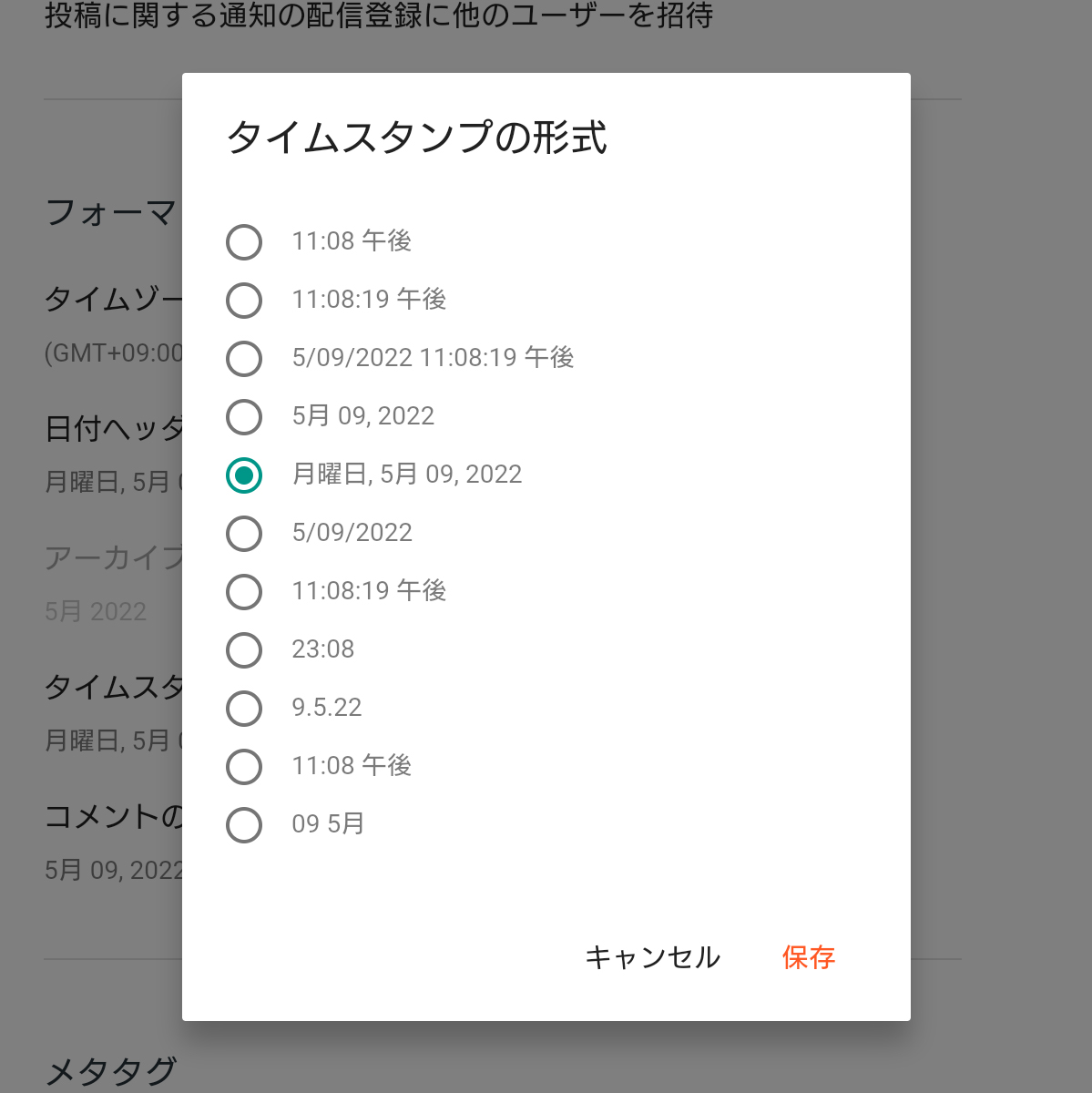共有ボタンのTwitterからXへの変更について


Imaginaryのフローティングバーの右端の共有ボタンのTwitterをXに変更しました。2024年6月12日に行いましたが、アイコンの微調整のために翌日の13日のアップデートから十分に使えるようになりました。 TwitterがXに変わったのが2023年7月24日で、一年近く経ちます。又、元に戻るのではないかと様子を見ていましたが、相当に定着しているようで、テンプレートの共有ボタンも合わせることにしました。 共有ボタンをTwitterからXへ移行するカスタマイズ Imaginaryの利用者で従来のカスタマイズがあってテンプレートのファイル全体を取り替えるのが大変な場合のためにTwitterからXへ移行する方法を紹介します。 GitHubの履歴で分かりますけど、共有ボタンを変更した後にアイコンの微調整を行って二つに分かれてしまったので、一つに纏めておきます。 テンプレートファイルの三ヵ所を編集しま…